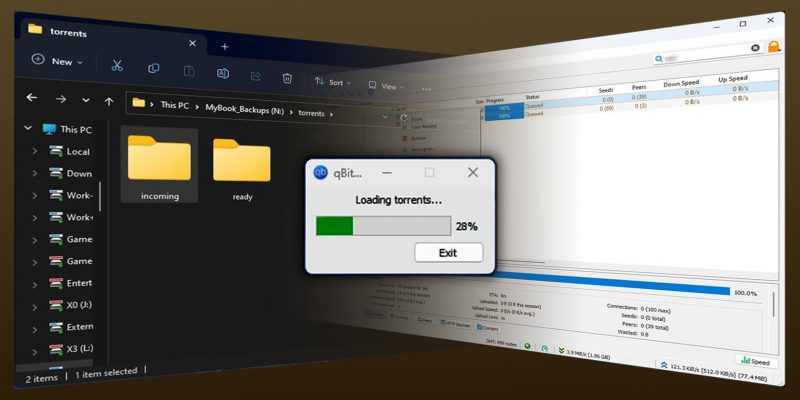Как перенести установку qBittorrent на другой компьютер с Windows
Перенесите все в целости и сохранности на другой ПК с Windows с помощью этих советов по qBittorrent.
Возможно, вы обновили свой компьютер, переустановили Windows или переместили жесткие диски. Есть ли способ продолжать использовать qBittorrent, как и раньше, без потери добавленных вами торрентов? Можете ли вы возобновить загрузку с того места, на котором остановились, без повторного добавления всего в список qBittorrent с нуля?
Ответ, вероятно, положительный, » но сделать это не так просто, как скопировать папку из точки А в точку Б. Однако, как мы увидим позже, это не так уж сложно.
Создание плана действий по перемещению qBittorrent
В этой статье мы рассмотрим, как можно перенести установку qBittorrent, сохранив все настройки, которые мы настроили ранее, и прогресс всех торрент-файлов. Это позволит нам возобновить загрузку и выгрузку с того места, где мы были раньше.
Поэтому процесс, который мы здесь увидим, немного сложнее, чем переустановка приложения и перемещение некоторых файлов.
- Первым шагом будет копирование файлов конфигурации qBittorrent из старой среды в новую. Затем проделайте то же самое со всеми торрент-файлами.
- Затем нам нужно будет настроить и настроить конфигурацию qBittorrent в новой среде, чтобы учесть расхождения по сравнению с предыдущей.
- Наконец, нам нужно перепроверить все торрент-файлы, чтобы убедиться, что новая установка qBittorrent «знает все, что ей нужно». об их нынешнем состоянии.
Обратите внимание, что для простоты в оставшейся части этой статьи мы поговорим о переносе установки qBittorrent со старого на новый компьютер. Однако шаги, которые мы собираемся увидеть, должны быть такими же, если вы перемещали устройства или переустанавливали операционную систему.
Однако с новым компьютером вы можете захотеть обновить свое программное обеспечение и попробовать что-то новое, например другой торрент-клиент. Хотя qBittorrent находится в верхней части нашей статьи о лучших торрент-клиентах для Windows, вы также найдете там несколько хороших альтернативных вариантов.
Как переместить ваши торренты
Поскольку мы имеем дело с переносом установки qBittorrent со старого компьютера на новый, вам понадобится способ облегчить этот обмен данными.
Вы можете использовать флэш-накопитель для переноса файлов конфигурации приложения и нескольких небольших торрентов со старого компьютера на новый. Лучше всего использовать большой внешний жесткий диск или сетевое соединение между компьютерами для больших объемов данных.
Однако мы пропустим эти особенности, потому что метод передачи данных не повлияет на то, что мы здесь видим. . Таким образом, мы предполагаем неуказанный метод копирования данных между вашими компьютерами. Не стесняйтесь выбирать решение, которое вы предпочитаете.
- Запустите файловый менеджер на исходном компьютере, с которого вы хотите перенести установку qBittorrent на новый компьютер. Зайдите в папку своей учетной записи пользователя и откройте в ней AppData > Местный > qBittorrent. Путь в нашем случае был: c:UserskouraAppDataLocalqBittorrent. Скопируйте содержимое этой папки по эквивалентному пути на новом компьютере. Обязательно обновите имя пользователя в пути, если оно отличается на вашем втором компьютере.
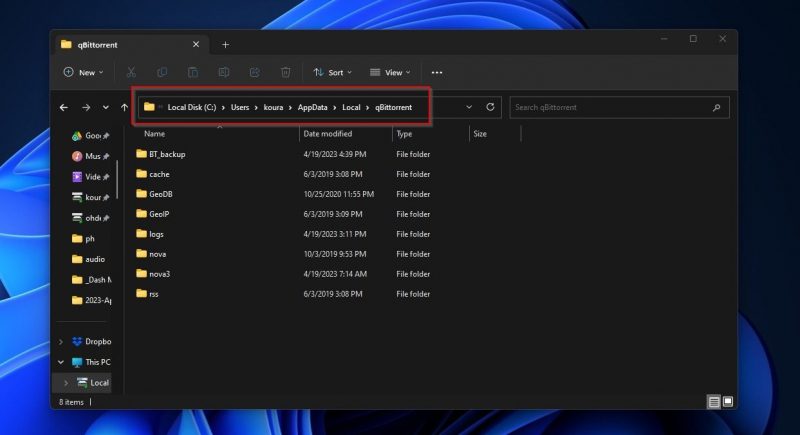
- Вернитесь в папку своей учетной записи пользователя на исходном компьютере и на этот раз перейдите в раздел AppData > Роуминг > Путь qBittorrent. Сделайте то же самое, что и выше, и скопируйте все его содержимое по эквивалентному пути на новый компьютер.
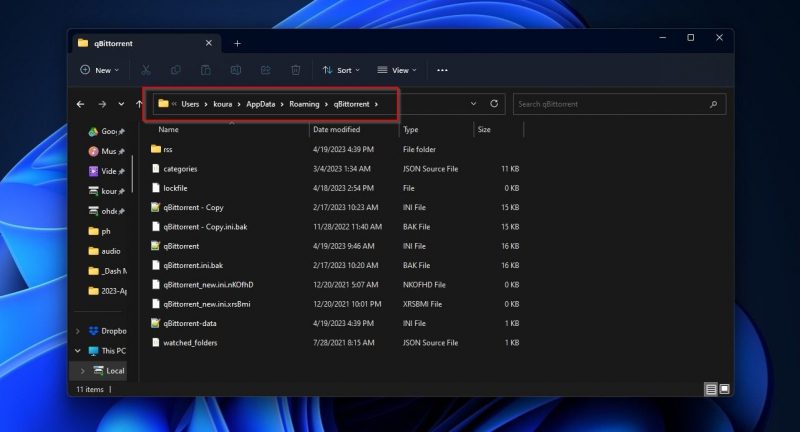
- Для окончательного переноса данных вам необходимо переместить папку, в которой хранились ваши торренты, со старого компьютера на новый. Мы не можем предоставить подробную информацию о них, потому что их настройка зависит от вашей конфигурации qBittorrent. В нашем случае у нас было две отдельные папки: одна для входящих торрентов и одна для тех завершенных загрузок. Оба удобно размещены в «торрентах» папку на внешнем жестком диске. Отключение его от старого компьютера и повторное подключение к новому — это все, что потребовалось, чтобы «перенести наши торренты».
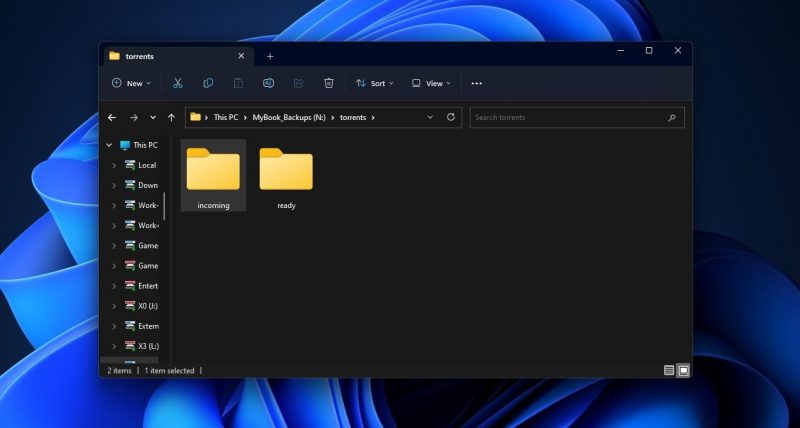
Проблема с переносом qBittorrent на другую букву диска
Перемещение вашей торрент-коллекции на новый компьютер должно быть простым, если вы сохранили ее на внешнем жестком диске, как это сделали мы. Однако вы можете столкнуться с небольшой проблемой: диску может быть назначена другая буква диска на вашем новом компьютере, что не позволяет установке qBittorrent найти ваши торренты. qBittorrent будет искать их на диске D, в то время как вашему торрент-диску присвоена буква H.
Простое решение этой проблемы — изменить букву диска вашего торрента на ту же, которая была назначена ему на предыдущем компьютер. Для получения дополнительной информации см. наше руководство по изменению букв дисков в Windows.
Со всеми вашими торрент-файлами в том же месте, что и раньше, если вы запустите qBittorrent на своем новом компьютере, он должен обнаружить и начать их загрузку.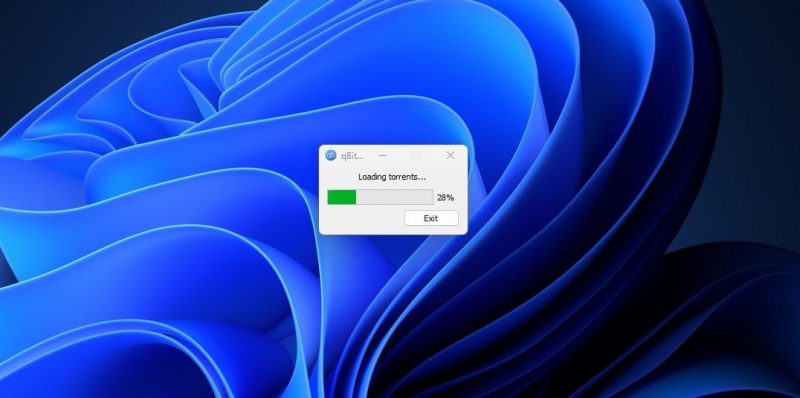
Однако изменение буквы диска может оказаться невозможным или вызвать другие проблемы. Например, вы могли начать использовать свой новый компьютер и уже активно использовали другой диск с той же буквой, что и ваш торрент-диск на предыдущем компьютере. В этом случае изменение буквы торрент-диска на «fix» qBittorrent может нарушить работу другого программного обеспечения.
К счастью, и для этого есть решение, как мы увидим ниже. Однако это сложнее, чем переназначить букву.
Обновите и перепроверьте пути к папкам
Если вы не можете или не хотите менять букву диска вашего торрента, или вы сделали это, но qBittorrent по-прежнему не обнаруживает ваши торренты, вам нужно убедиться, что он ищет в нужном месте. Когда запущен qBittorrent…
- Нажмите кнопку Параметрыприложения (со значком шестеренки).
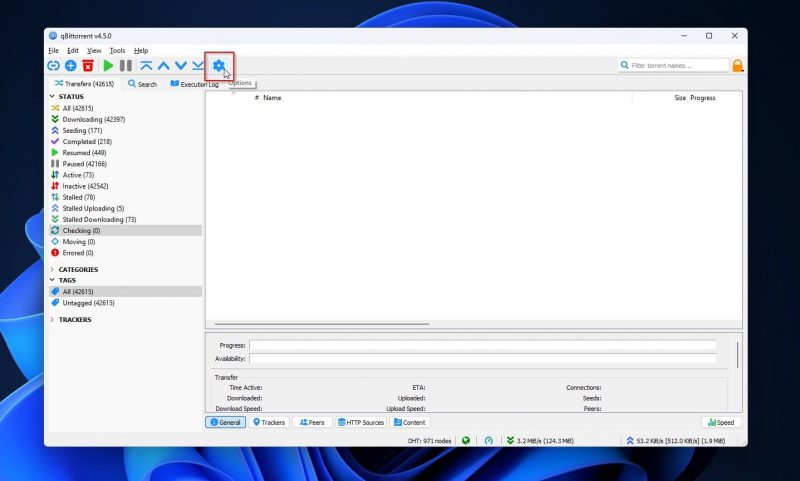
- Выберите страницу Загрузки из списка слева и прокрутите немного вниз, чтобы найти Путь для сохранения по умолчанию. Убедитесь, что он указывает правильный путь к папке загруженных торрентов. Здесь, если вы, как и мы, также использовали вторую папку для неполных торрентов, убедитесь, что параметр Использовать другой путь для неполных торрентов включен и что поле справа указывает на правильную папку для вашего также наполовину загруженные файлы. Нажмите ОК, чтобы сохранить изменения конфигурации qBittorrent и выйти из окна Параметры..
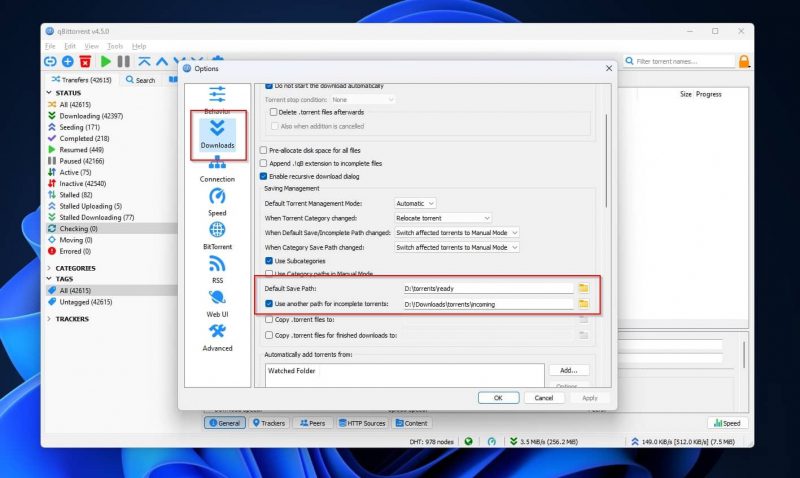
- Полностью выйдите из qBittorrent и запустите его снова. На этот раз он должен найти и начать импортировать ваши торренты. Однако он может быть не в состоянии правильно определить их прогресс и общее состояние. Чтобы исправить это, выделите все свои торрент-файлы в списке передачи qBittorrent, щелкните их правой кнопкой мыши и выберите Принудительно перепроверить.. Если ваш список переноса накапливает сумму в несколько гигабайт, и особенно если он хранится на старом и медленном жестком диске, этот процесс может занять некоторое время. Когда вы закончите, ваша перенесенная установка qBittorrent должна быть неотличима от оригинала.
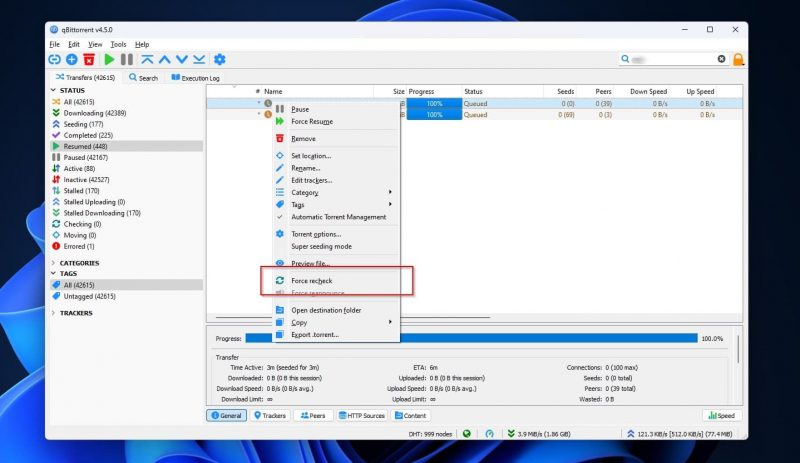
Опять же, этого может быть недостаточно. qBittorrent также поддерживает категории, каждая из которых может иметь собственный путь. Поэтому, если вы использовали эту функцию для загрузки торрентов в разные папки, вам также следует обновить путь каждой категории.
К сожалению, каждая категория может указывать на другой путь. Невозможно исправить их все за один раз. Вам нужно будет щелкнуть правой кнопкой мыши каждую категорию и выбрать Редактировать категорию. Затем в разделе Сохранить путь нажмите кнопку со значком папки и укажите запрашивающей стороне правильный путь на вашем компьютере.
Когда вы, наконец, закончите и ваши настройки торрента выровнены, пришло время переходим к следующему логическому шагу, также касающемуся «торрентов» и «скорость»: см. нашу статью о лучших советах по увеличению скорости загрузки торрента.
Когда вы в конце концов начнете скачивать снова, не ищите торрент-ссылки на сомнительных сайтах: qBittorrent поставляется со встроенной -в функции поисковой системы, которую вы можете использовать для поиска новых торрентов. Мы также рассмотрели, как сделать его еще более полезным, распространив его на большее количество поисковых систем.
Бесшовный переход для qBittorrent
Может потребоваться извлечение внешнего жесткого диска из ваш старый компьютер и подключите его к новому, но перенести установку qBittorrent между компьютерами не так просто.
К счастью, как мы видели, вам не нужно прощаться со своими торрентами. , либо вручную (и тщательно) добавьте их один за другим в новую установку qBittorrent.
Перемещение набора существующих файлов в нужное новое место и изменение нескольких параметров в qBittorrent — это все, что вам нужно для плавного перенести все торренты со старого компьютера на новый.